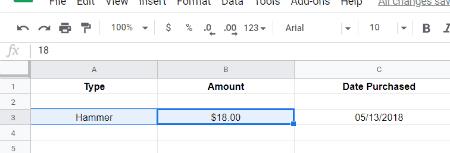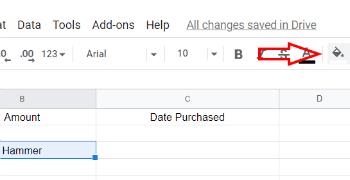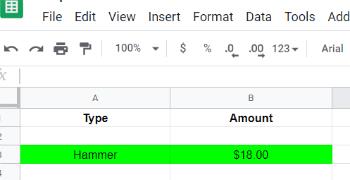Har du någonsin velat eller behövt skapa ett kalkylblad? Du kan använda dem för att spåra dina hem- eller företagskostnader, göra en budget eller sammanställa data och skapa diagram. Även om du aldrig har rört ett kalkylark tidigare, gör Google Sheets det enkelt och jag rekommenderar starkt att du testar det. Om du redan har ett Google-konto kan du bara gå över till Google Docs- webbplatsen och börja skapa!
När du väl har skapat ett ark (eller två – eller tio!), kanske du inser att du vill markera några av de uppgifter du har angett genom att lägga till en "fyllningsfärg" i cellen. Det finns massor av färger att välja mellan, till och med! NOTERA! Detta är oerhört användbart om du väljer att använda Kalkylark för att studera för prov på college. Du kan ange en obegränsad mängd data, skapa grafer och så vidare och sedan färgkoda allt för att hjälpa dig att få det A!
Om du inte redan är superbekant med hur man gör detta kan det vara lite förvirrande, så här är stegen du behöver följa:
Markera text från skrivbordet
Att markera saker i ett kalkylblad är lite annorlunda. Istället för att markera ord (eller siffror) kommer du att använda fyllningsfunktionen för att markera hela cellen, kolumnen eller raden. Först måste du självklart välja vad du vill ha markerat.
För att välja en rad, klicka på radnumret hela vägen till vänster.
För att välja en kolumn, klicka på kolumnbokstaven överst i den.
För att markera en enskild cell, klicka var som helst i den cellen.
För att markera flera celler i olika rader eller kolumner, klicka i en cell. Det kommer att visas i blått. Håll ned kontrollknappen och klicka på de andra cellerna.
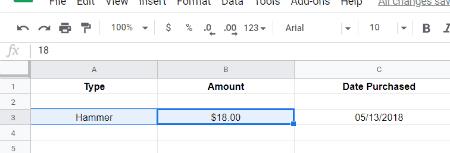
Med ditt val gjort, slå upp i verktygsfältet och hitta den lilla ikonen som ser ut som en hink med färg som tippar till höger med en droppe färg som kommer ut ur den. Detta är din Fyllningsfärg väljare.
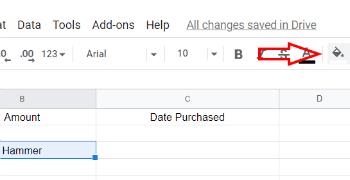
Klicka där och välj din färg. Återigen, klicka utanför det valda området och din färg har nu applicerats!
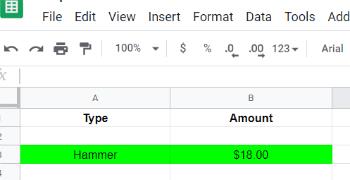
grattis! Du har markerat text i dina Kalkylark!
Markera text med iOS eller Android
Att slutföra den här uppgiften med din mobila enhet är bara lite annorlunda än hur du gör det på en dator. Det är fortfarande inte svårt, men det är inte heller superintuitivt. Du måste först ladda ner Google Sheets-appen från din respektive appbutik. Öppna sedan önskat kalkylblad. Här är en snabb sammanfattning om hur du sedan markerar dina celler:
Klicka på valfri cell du vill markera och dra sedan för att välja alla de du behöver.
Klicka på knappen "Formatera" , som ser ut som en stor bokstav A med små streck till höger om den.
Leta efter fliken "Cell" och bläddra sedan för att välja "Cellfyllningsfärg" och klicka på önskad färg. Voila!
Du kommer att märka att du också snabbt kan lägga till en cellkant härifrån och ändra dess stil och färg.
Vilka andra frågor om Sheets har du? Låt mig veta i kommentarerna, så ska jag göra mitt bästa för att antingen svara på dem där eller kanske skapa ett nytt inlägg för att hjälpa dig – och andra.
Lycka till med att skapa!